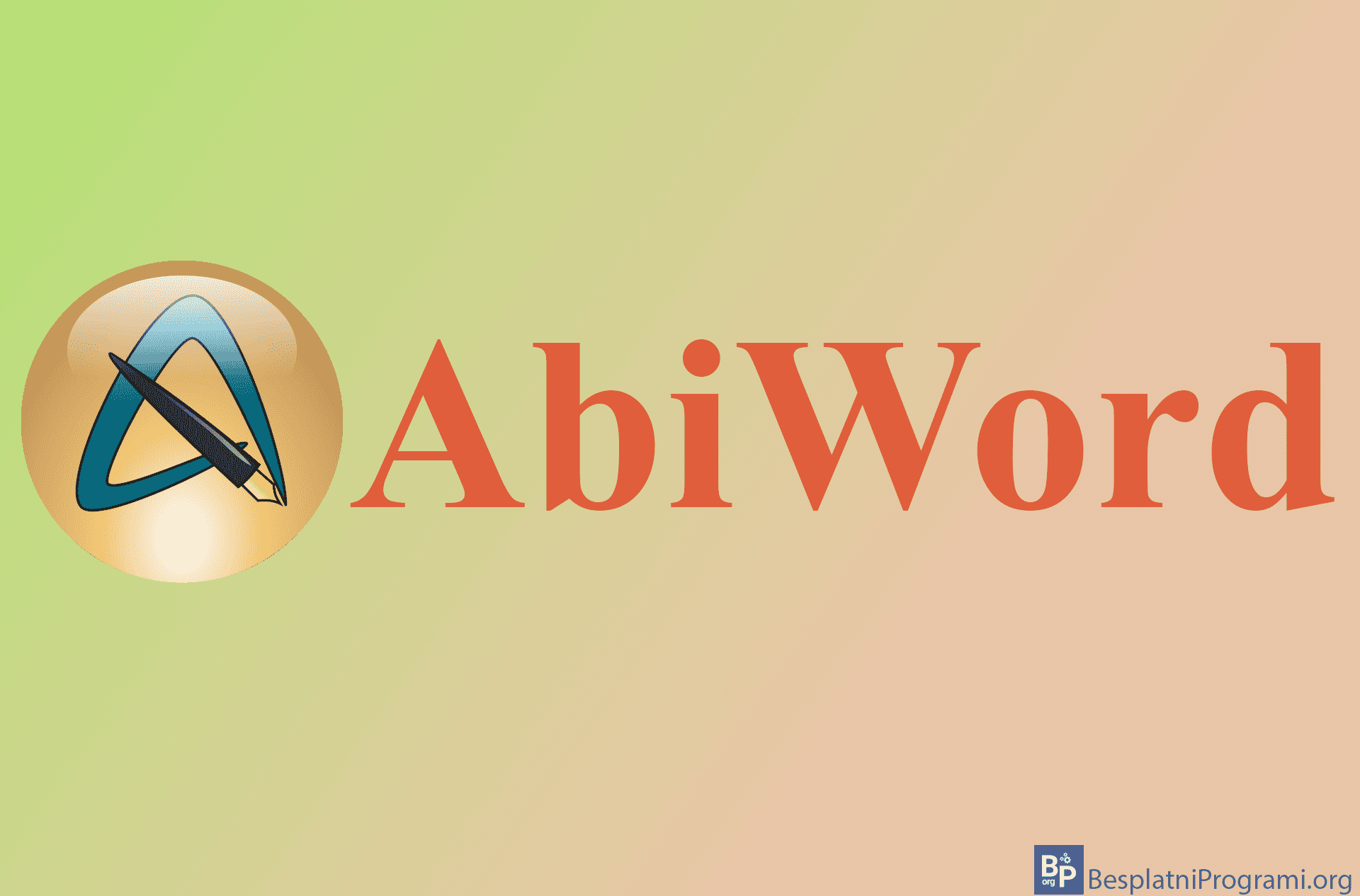Kako poravnati tekst levo i desno u istom redu u Word-u

Kada koristimo Microsoft Word-u, dešava se da pišemo neki tekst koji je poravnat levo, a istom redu nam treba da napišemo tekst koji je poravnat desno. Dobar primer ovoga je kada pišemo ugovor. Na kraju ugovora nalaze se dve linije na kojima se učesnici ugovora trebaju potpisati. Ove dve linije se najčešće nalaze u istom redu, ali je jedna poravnata levo, a druga desno.
Najčešći način za rešavanje ovog problema je da napravimo tabelu sa dve kolone i nevidljivim ivicama. Onda u levoj koloni uključimo da se tekst ravna levo, a desnoj koloni da se ravna desno. Međutim, postoji bolji i lakši način da ovo uradimo.
Pogledajte naš video u kome vam pokazujemo kako poravnati tekst levo i desno u istom redu u Microsoft Word-u koristeći Windows 10.
Video transkript:
- Prvo ćemo uključiti lenjir. Kliknite na View. Ukoliko je lenjir već uključen preskočite ovaj korak.
- Kliknite na Ruler
- U gornjem levom uglu radne površine nalazi se kvadratić sa slikom pravog ugla okrenutog dole-levo, klikćite na ovaj kvadratić dok orijentacija ugla ne bude dole-desno
- Kliknite na lenjir i na njemu će se pojaviti ikonica pravog ugla okrenutog dole-desno. Pomeranjem ove ikonice podešavate gde će se tekst sa dene strane poravnavati.
- Krenite da kucate i tekst će se poravnavati levo. Pritisnite dugme TAB na tastaturi i moći ćete da pišete tekst koji će se poravnavati desno.
Ocenite:
Šerujte:
na Facebook
na LinkedIn
na Twitter
Pošaljite:
na Viber
na WhatsApp
na Telegram
na Messenger
![]() na Mejl
na Mejl